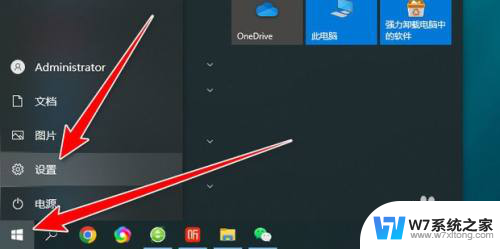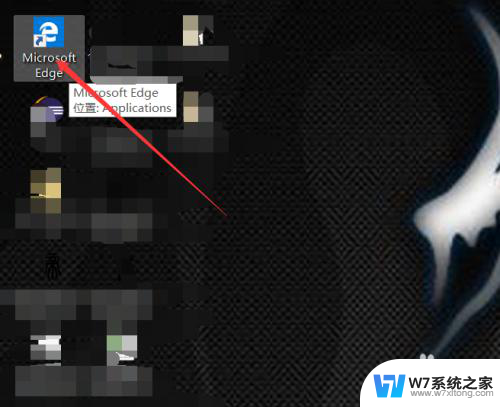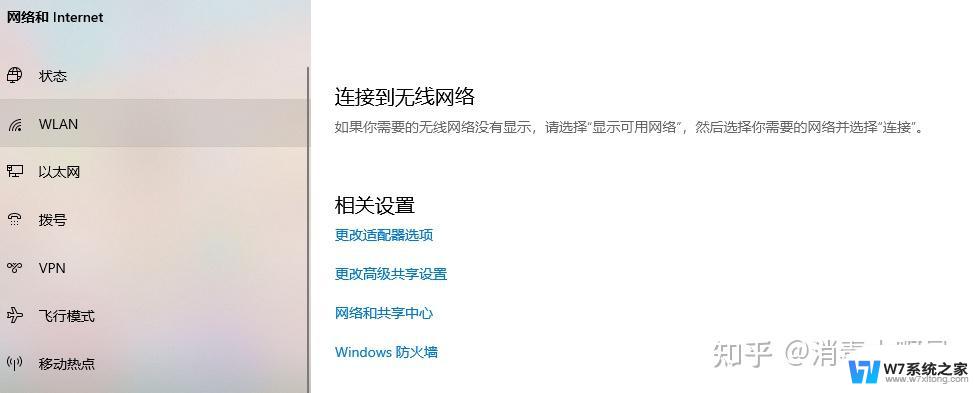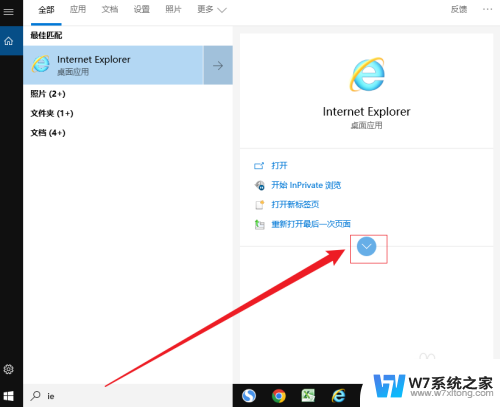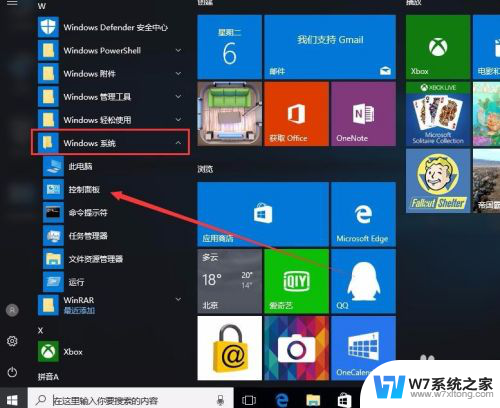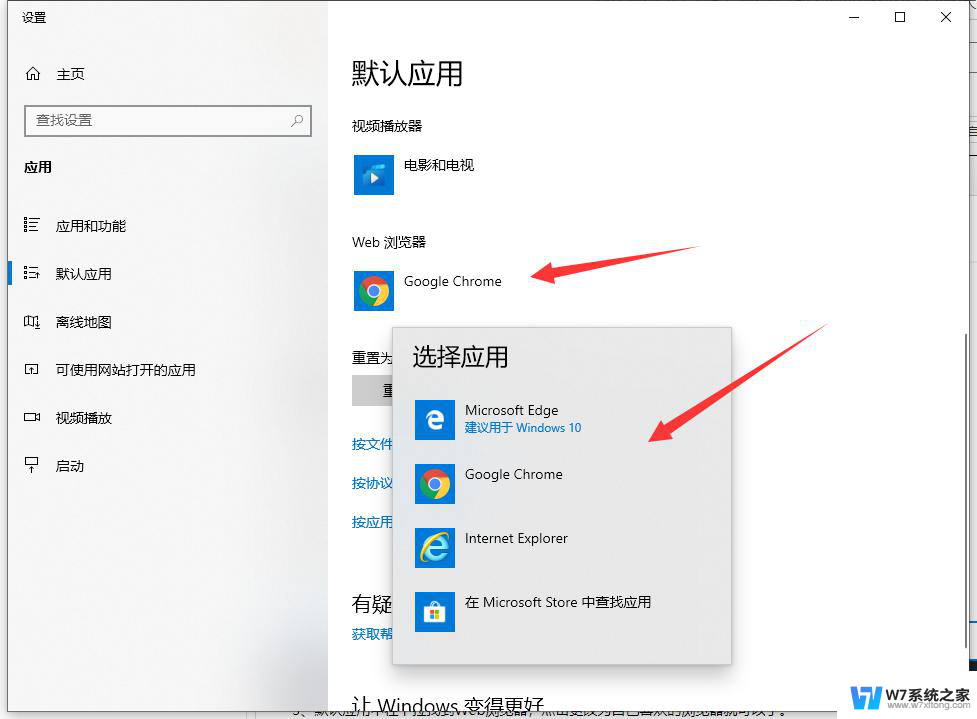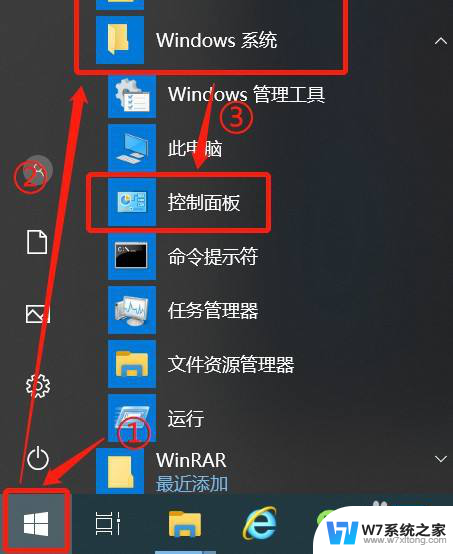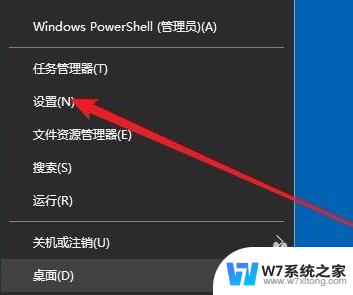win10不能用ie浏览器 Win10系统IE浏览器无法打开怎么办
Win10系统的IE浏览器无法打开可能会给用户带来诸多困扰,因为IE浏览器在Win10系统中仍然是一个重要的浏览器,在遇到这种情况时,用户可以尝试重新启动计算机、清除浏览器缓存、更新系统补丁等方法来解决问题。用户也可以考虑使用其他浏览器来代替IE浏览器,比如谷歌浏览器、火狐浏览器等。希望这些方法能够帮助到遇到IE浏览器无法打开问题的用户。

方案一:
重置Winsock目录:
1、按Win+X,打开“命令提示符(管理员)”;
2、输入命令netsh winsock reset并点击回车。

方案二:
1、先打开Internet选项,切换到“连接”选项卡;
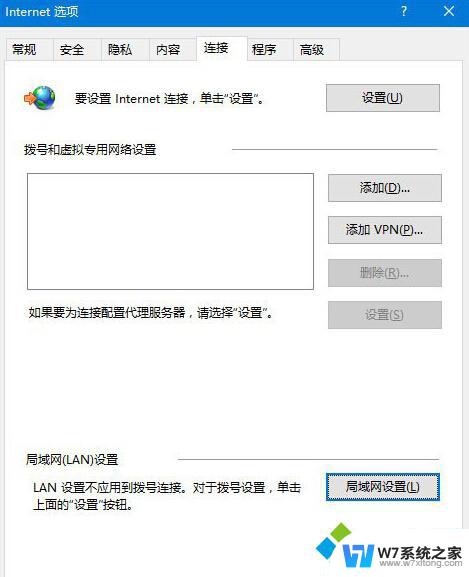
2、点右下角的局域网设置,如下图所示;
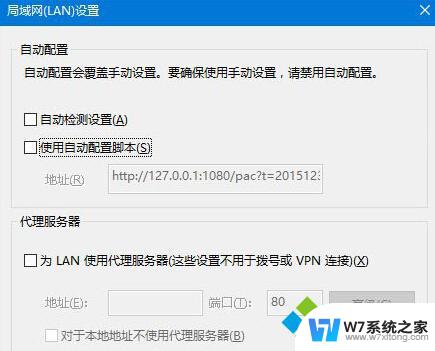
3、取消勾选所有选项,然后按下边的操作:
· 以管理员身份运行CMD,先键入命令:netsh,按回车键运行;
· 之后再次键命令:winhttp,回车确认运行;
· 最后再键入命令:import proxysource=ie,按回车键运行即可;
· 通过以上命令,就可以重置浏览器的端口设置。

方案三:
1、使用命令创建一个新的本地管理员账户,再重新登录到电脑尝试。
2、在任务栏搜索框中输入PowerShell,右键单击搜索结果。选择“以管理员身份运行”。在PowerShell中输入以下命令:
$user = ‘splitpersonality’net user /add $usernet localgroup Administrators /add $user
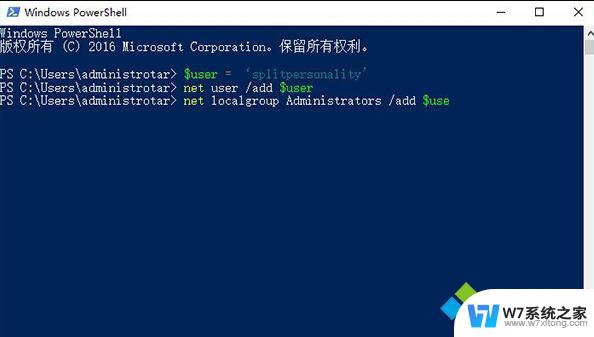
3、回车运行,之后使用新的账户登录系统看是否正常。
以上是关于win10不能使用ie浏览器的所有内容,如果您遇到相同的问题,可以参考本文中介绍的步骤进行修复,希望对大家有所帮助。